前言
Photoshop可以批量的p图,很多小伙伴都不知道吧,现在以批量修改图片的大小为例,来讲解怎么使用PS来批量处理图片。简介:先录制一个处理图片的动作,然后使用批处理模仿动作批量的处理图片。
操作步骤
1、记录一个通用修改图片大小动作:
- 打开ps记录动作的窗口(窗口--动作 或者 Alt+F9)
- 新建一个动作文件夹(用于存储动作记录)
- 新建动作:PS打开图片--新建动作记录--修改图片大小--存储为
新建动作记录后,出现小红点说明正在记录操作,用于记录修改图片大小的
修改图片大小(图像--图像大小)
把图片存储为后,点击停止记录,记录操作完成。
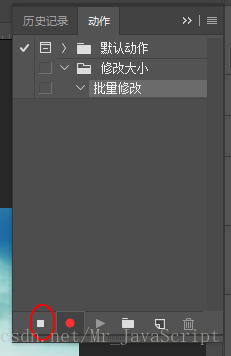
一个完整的记录包括如下这些记录:
2、使用动作记录批量修改图片大小:
- 把所有需要修改的图片放到一个文件夹里(源文件),新建一个文件夹用于存储修改后的图片 (新文件)
- 批量修改图片大小(文件--自动--批处理)
选择好源文件和新文件后,点击确定,自动完成图片修改。
------------------------------------------- end -------------------------------------------
操作完成后,新文件夹里面就保存了修改了大小后的图片啦。